Excel2019输入特殊符号导致函数无效怎么办?
Excel2019输入特殊符号导致函数无效怎么办?
excel表格中输入@符号会弹出函数无效的提示,该怎么解决这个问题呢?下面我们就来看看详细的教程。

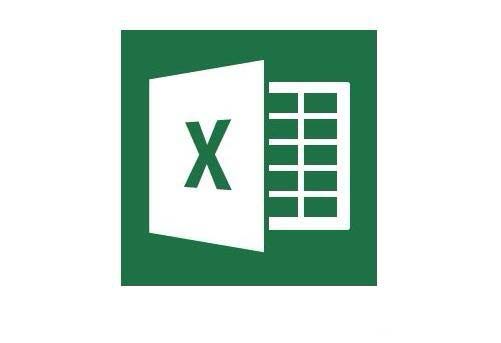 方法一:
方法一:
1、我们在Excel表格中输入@符号后,会弹出一个函数无效的提示信息。
 2、我们可以在输入完@符号后,不要急于按下回车键,先把当前的光标定位到@符号前
2、我们可以在输入完@符号后,不要急于按下回车键,先把当前的光标定位到@符号前
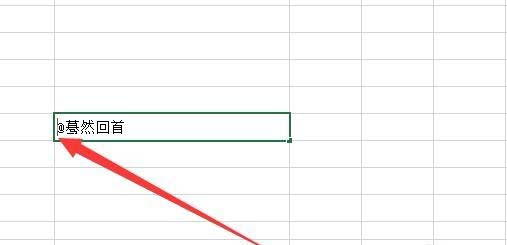 3、然后在@符号前面输入‘后再按下回车(即分号按键)
3、然后在@符号前面输入‘后再按下回车(即分号按键)
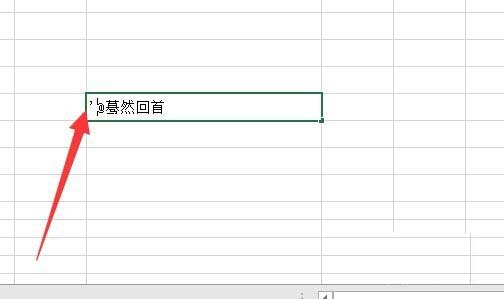 4、这时我们可以看到可以正常输入@符号的信息了。
4、这时我们可以看到可以正常输入@符号的信息了。
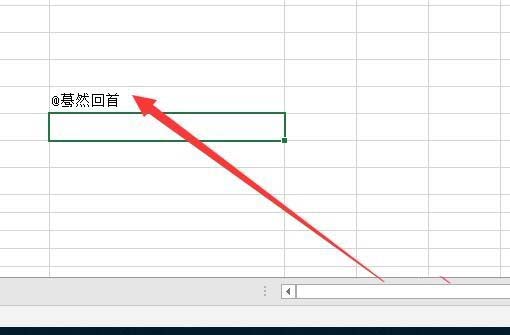 方法二:
方法二:
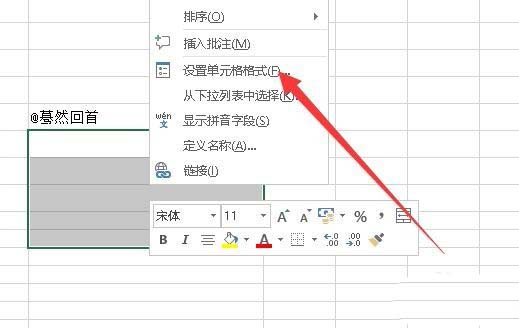 2、接下来在打开的设置单元格格式窗口中选中“文本”菜单项。
2、接下来在打开的设置单元格格式窗口中选中“文本”菜单项。
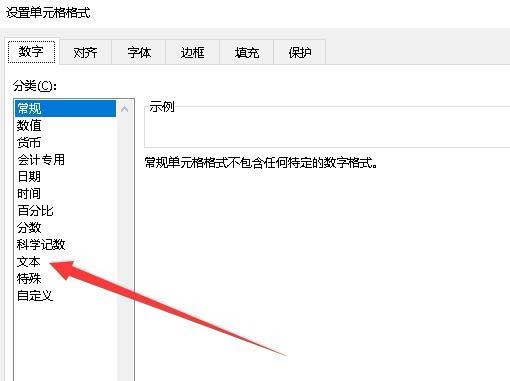 3、把选中的单元格修改为文本格式后,再输入@符号,可以看到当前能够方便的输入了。
3、把选中的单元格修改为文本格式后,再输入@符号,可以看到当前能够方便的输入了。
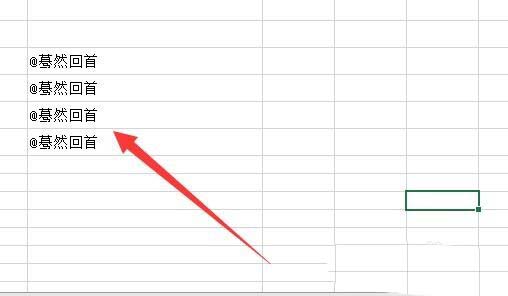 以上就是excel表格中输入@符号后函数无效的解决办法,希望大家喜欢,请继续关注。
以上就是excel表格中输入@符号后函数无效的解决办法,希望大家喜欢,请继续关注。
相关推荐:
excel怎么制作立体的除号符号?
Excel表格中怎么输入千分之一符号?
excel表格中怎么输入黑色三角符号?
版权声明:本文内容由网络用户投稿,版权归原作者所有,本站不拥有其著作权,亦不承担相应法律责任。如果您发现本站中有涉嫌抄袭或描述失实的内容,请联系我们jiasou666@gmail.com 处理,核实后本网站将在24小时内删除侵权内容。
版权声明:本文内容由网络用户投稿,版权归原作者所有,本站不拥有其著作权,亦不承担相应法律责任。如果您发现本站中有涉嫌抄袭或描述失实的内容,请联系我们jiasou666@gmail.com 处理,核实后本网站将在24小时内删除侵权内容。



